Android Studio基本使用
本文为原创文章,转载请注明出处。
本文主要推荐给由Eclipse开发转向使用Android Studio(以下简称:AS)的开发者,介绍AS最基本以及最常用的功能,老司机请绕道哦O(∩_∩)O,以免耽误宝贵的时间。
主要内容:
(1)环境搭建
(2)新建项目(含Module创建)
(3)代码混淆
(4)常用调试功能及应用分析相关
(5)打包APK
一、环境搭建(Windows)
(1)安装JDK,下载地址,注意AS要求JDK7及更高版本,安装过程不再赘述;
(2)AS下载,如果因特殊原因不能官网下载,请移步这里下载;
(3)AS安装
1.注意选择自己合适的安装位置,如下图:
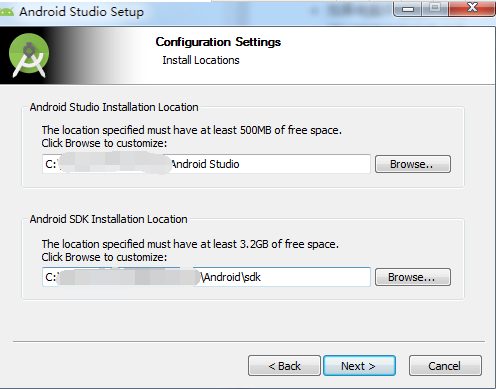
2.顺利的话一步一步安装成功,出现以下界面:
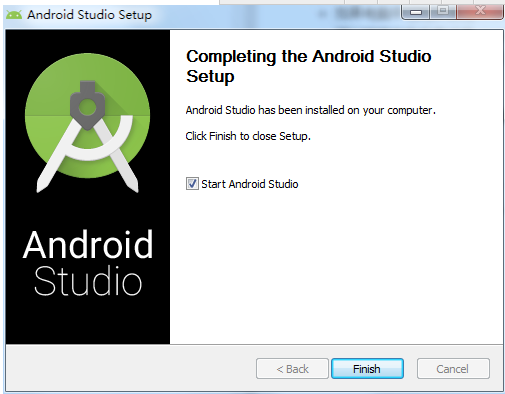
3.首次运行配置
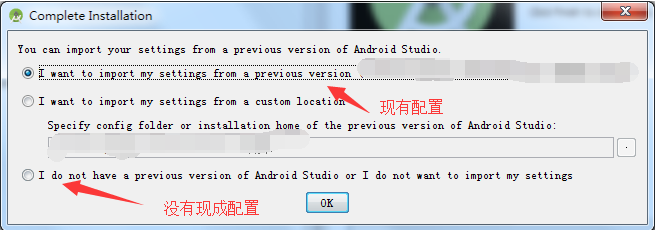
4.顺利的话就可以进入AS启动页面了,如果出现Android SDK下载失败,请移步这位朋友写的处理方法进行处理。
二、新建项目(含Module创建)
(1)创建项目
进入AS,左上角单击File->New->New Project,如下:
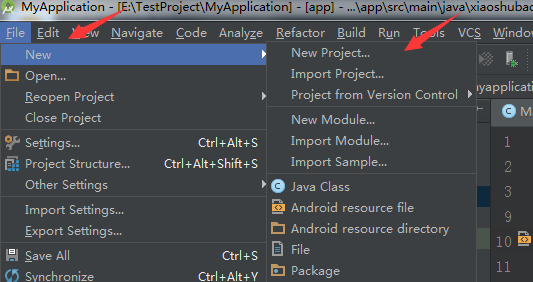
进入以下界面:
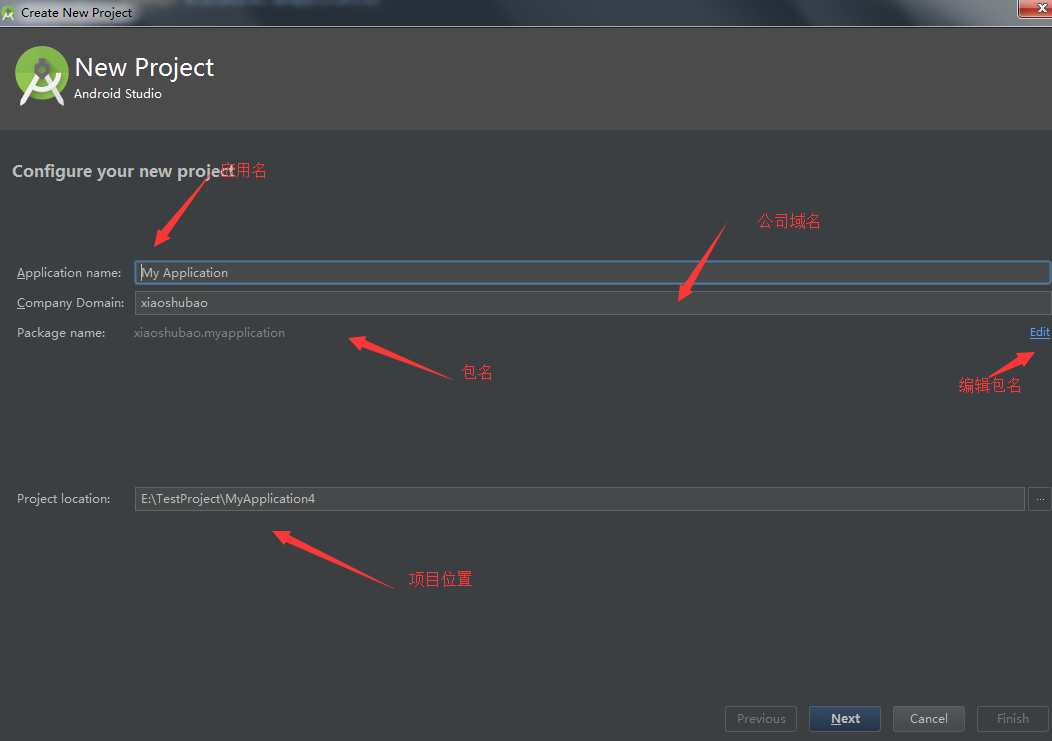
下一步:
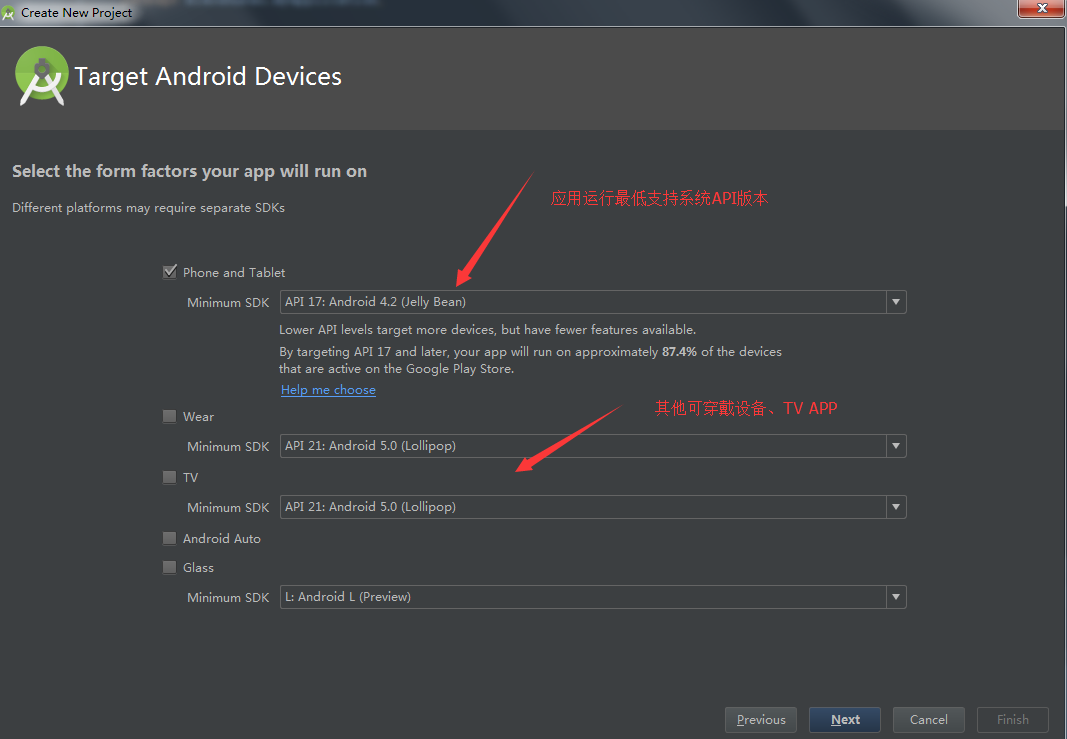
下一步:
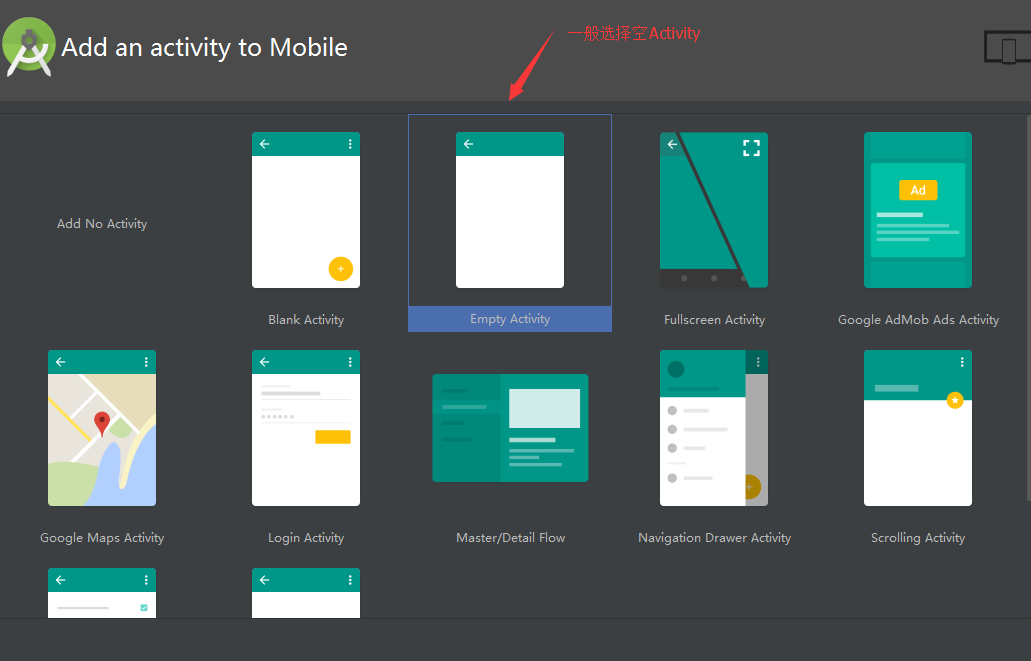
下一步:
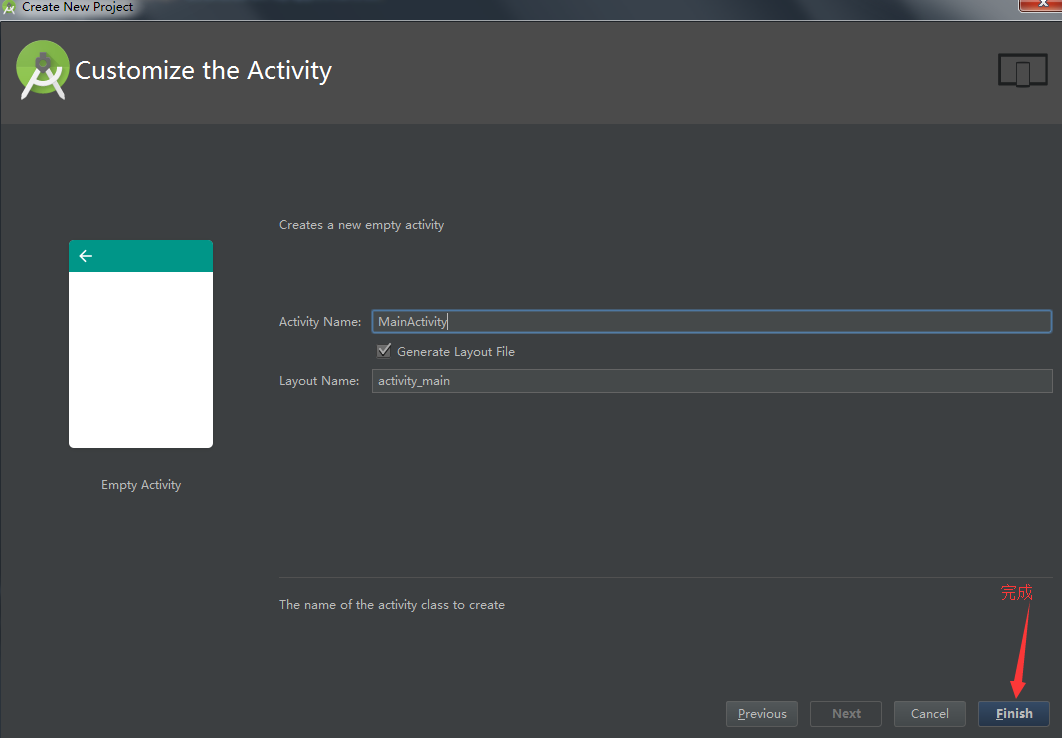
完成。
(2)主界面介绍
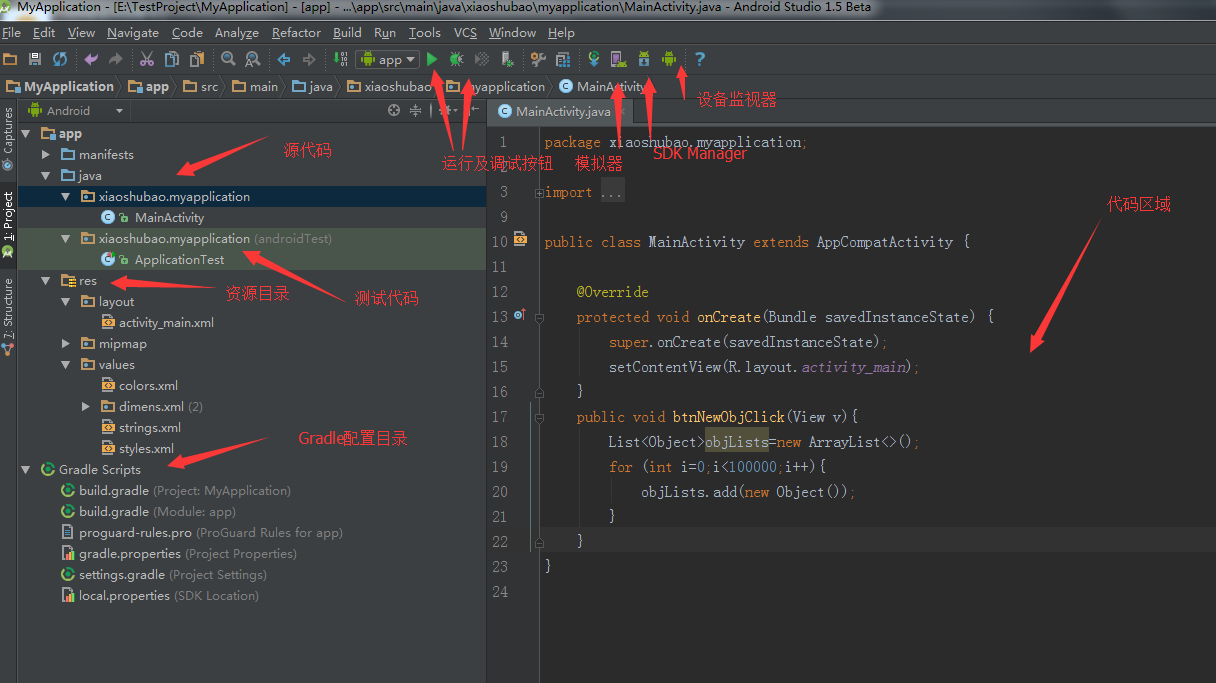
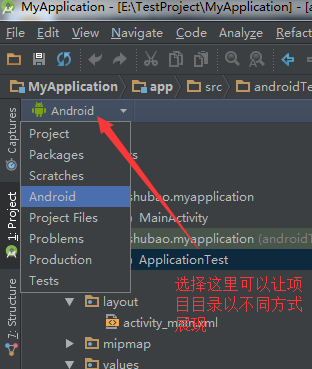
(3)预览
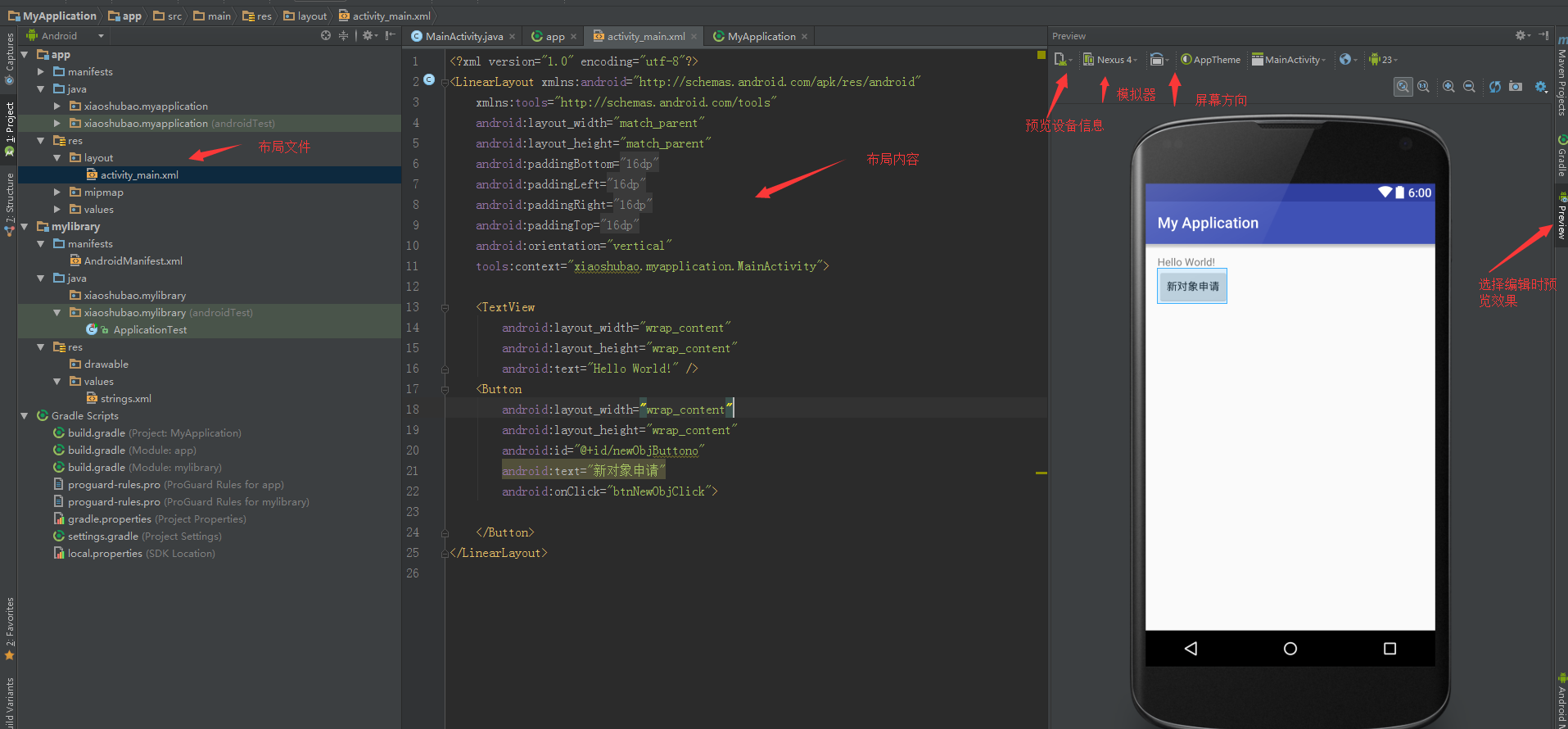
(4)创建Module
对于中大型项目AS提供了Module(即模块),主要便于项目分层以及分离逻辑,使项目逻辑更加清晰也便于项目维护。创建模块如下:

进入以下页面:

进入下一步,完成创建后如下:
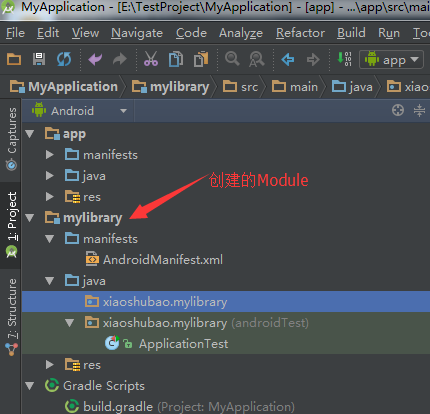
关于Module的创建及使用可以参考我的另一篇文章。
二、代码混淆
AS项目由Gradle构建及管理项目,应用相关的很多信息都可以在这里设置,如下:
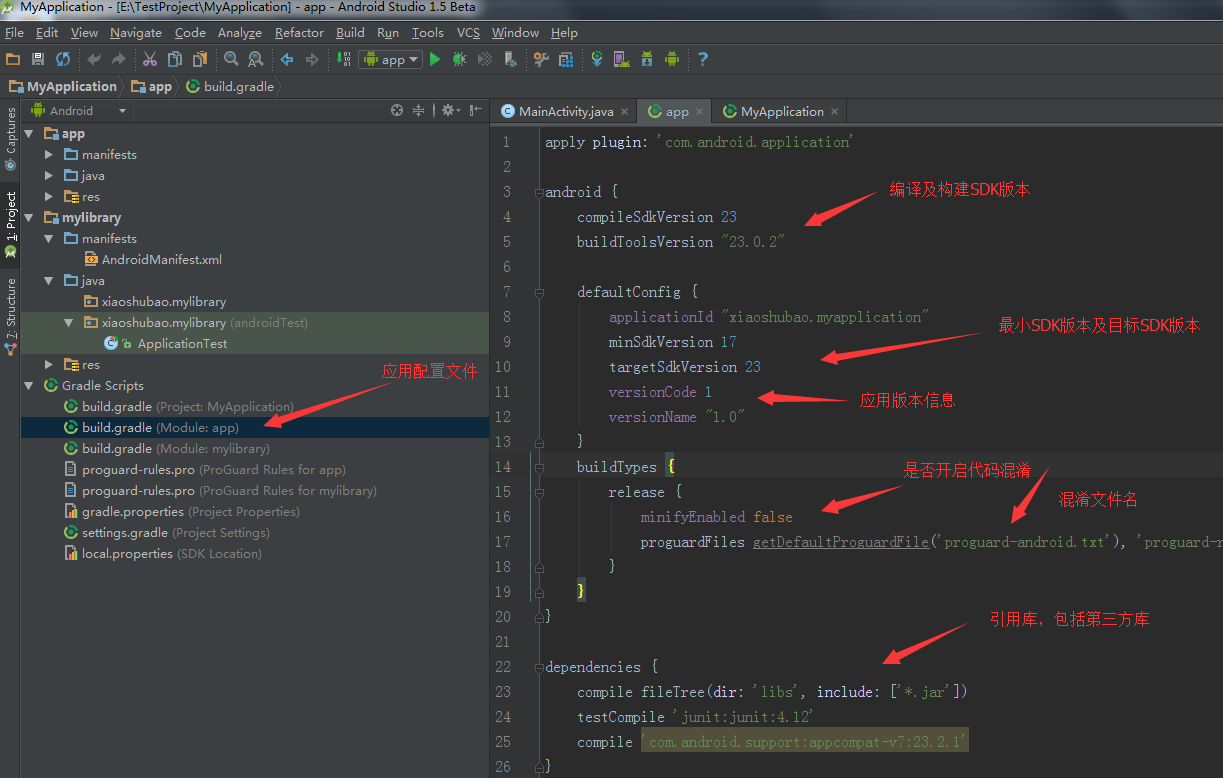
AS中进行代码混淆需要在build.gradle文件和proguard-rules.pro文件中进行设置(可以通过jd-gui工具对比混淆前后效果):
(1)build.gradle文件

minifyEnabled:表示是否开启混淆,默认为false
proguardFiles:混淆配置文件,一般就采用项目中默认的proguard-rules.pro文件。
(2)proguard-rules.pro文件
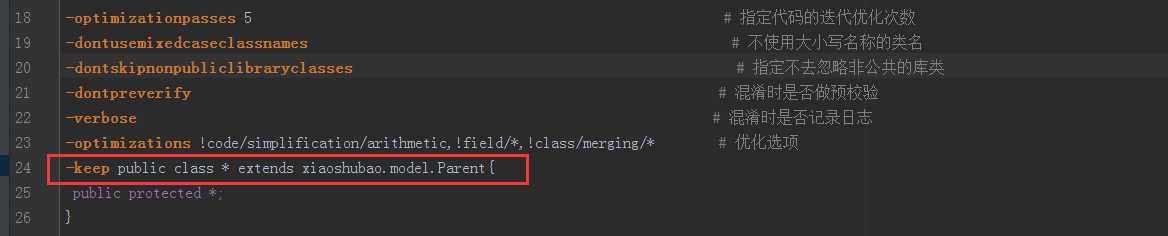
混淆设置,具体可参考progurad官网。
注意图中红框部分,因为所有jar包(此处已JAR包混淆举例,APP混淆与此类似)都要求有对外接口(没有对外接口的模块一般也没什么意义),有多种种方式设置对外接口类:
a:-keep public class *,例如:
-keep public class * {
public protected *;
}
b:如上图所示。
因为一个模块一般有很多类文件,混淆时我们希望除对外接口类的其他所有类文件的类名也进行混淆,那么就可以单独创建一个基类或接口,让对外的接口类继承该基类或接口。
c:-keep public class XXX,特定类不混淆,例如:
-keep public class xiaoshubao.player.UserLogin{
public protected *;
}
四、常用调试功能及应用分析相关
(1)创建模拟器(创建过程省略)

(2)运行模拟器
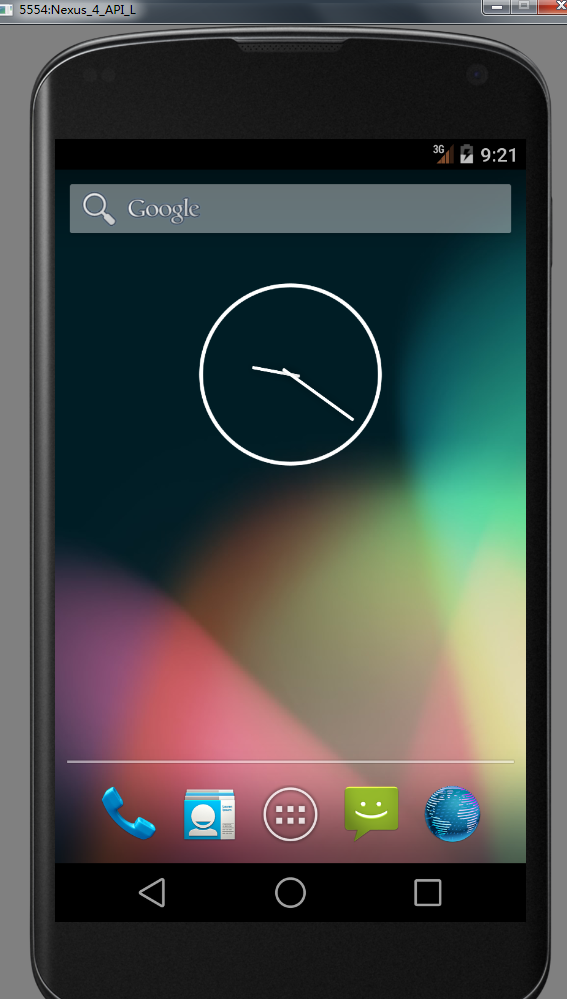
(3)应用分析相关

1.日志输出,如上图所示。
2.内存分析

a:

b:
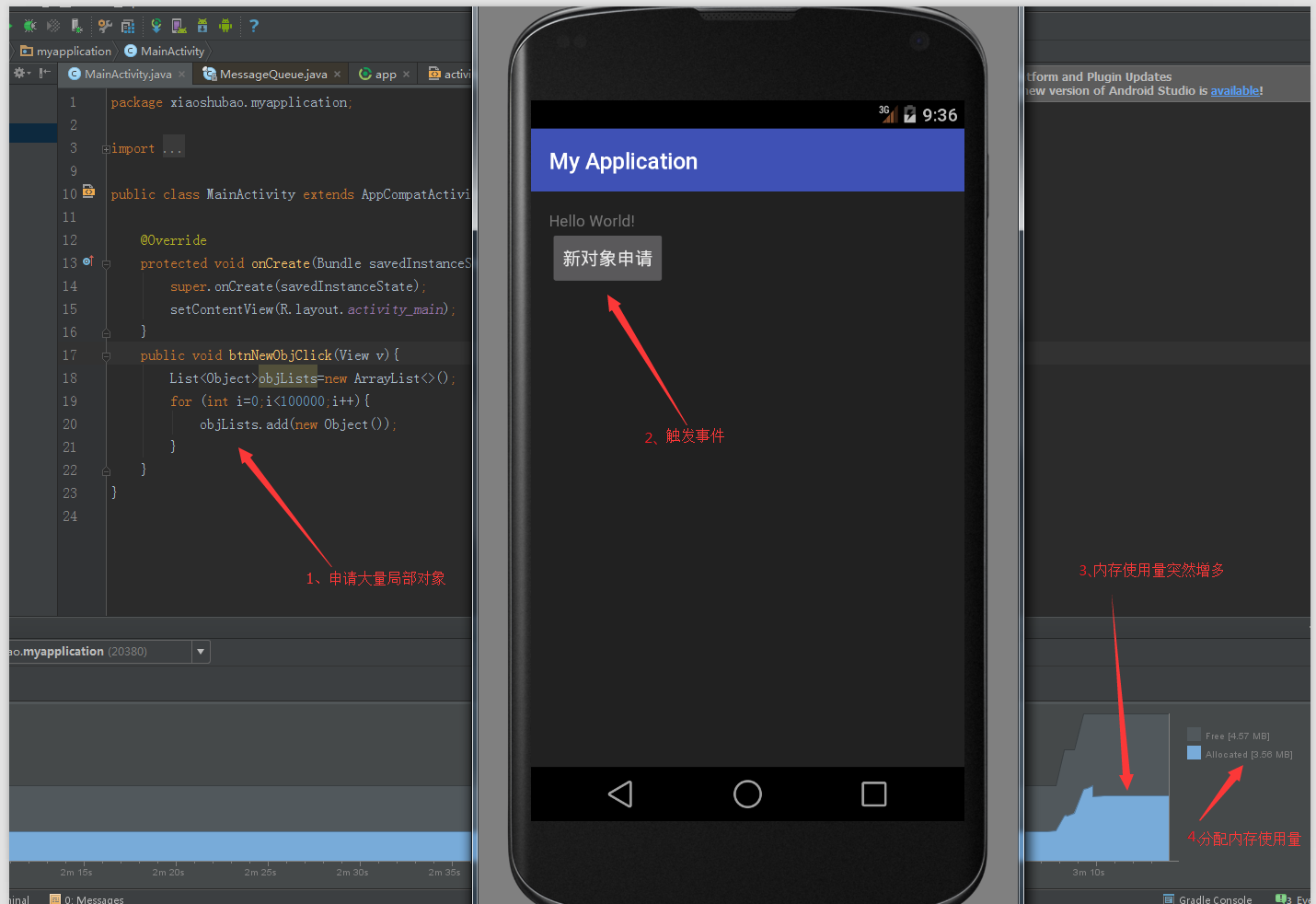
c:

d:内存信息采集
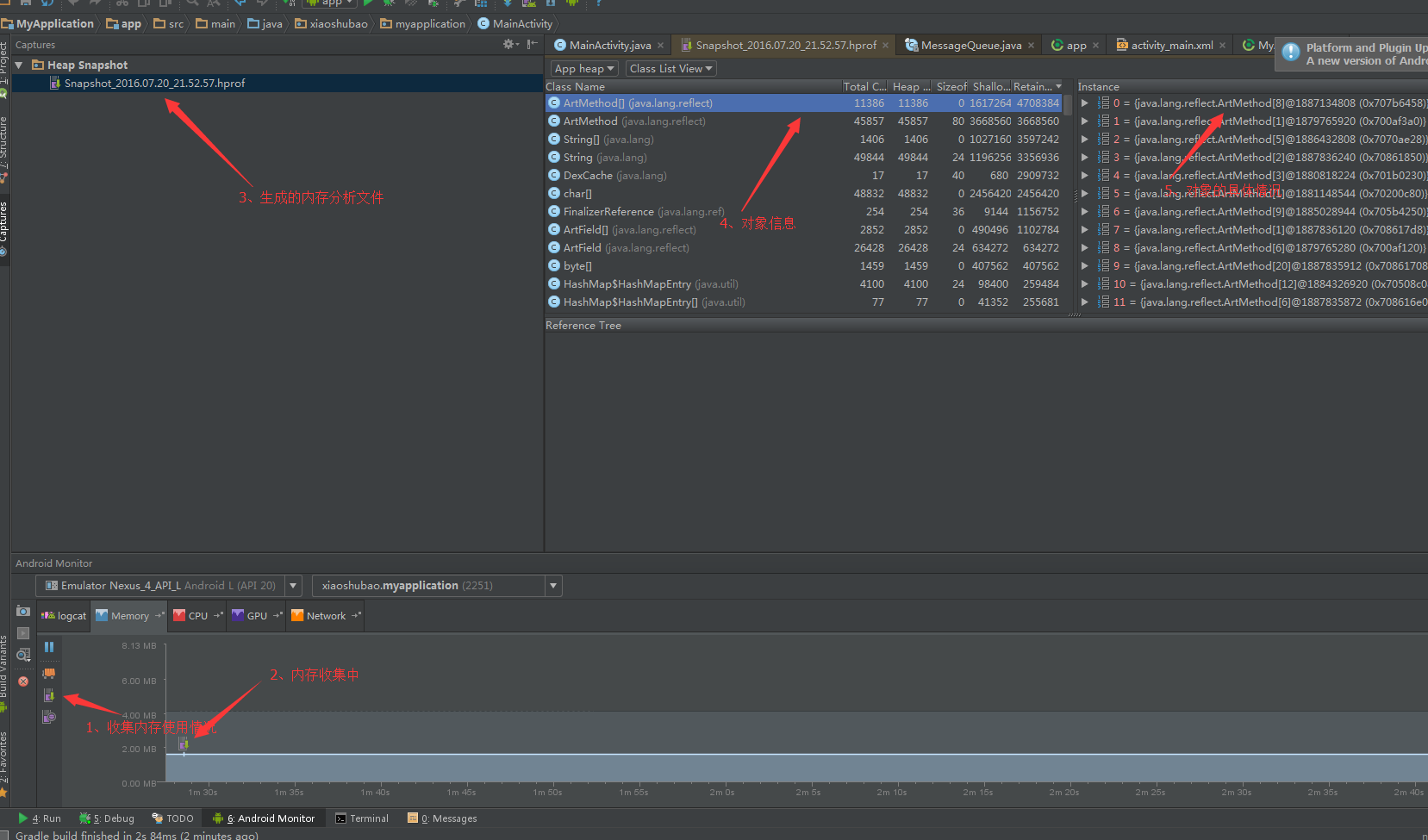
e:使用MemoryAnalyzer(MAT)分析内存泄露
首先,直接将上一步生成的hprof文件导入MAT工具中是无法使用的,需要进行转换,有两种方式可以实现转换:
- 方法一:
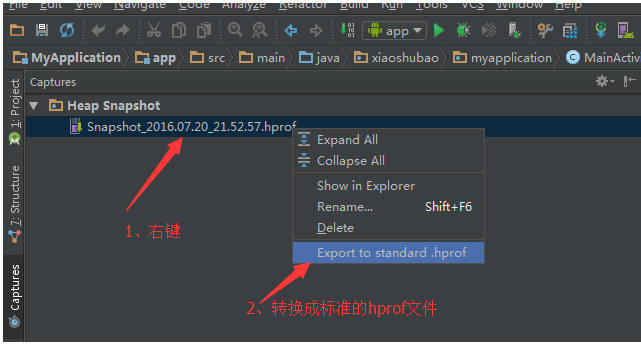
- 方法二:通过hprof-conv工具转换后再导入MAT工具中,hprof-conv工具在Android SDK 下platform-tools目录中,如下:
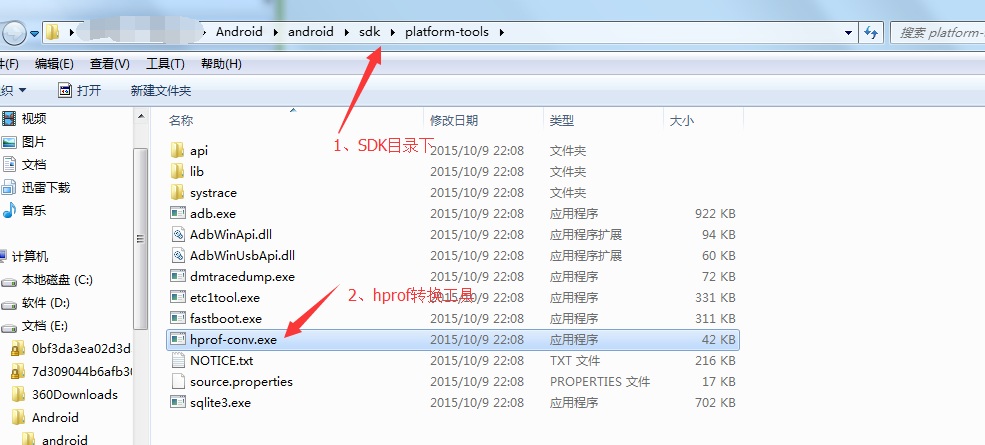
将Snapshot_2016.07.20_21.52.57.hprof文件拷贝至e:/1/文件夹下,cmd到hprof-conv.exe目录下并执行转换命令,如下:

生成目标3.hprof文件,如下:

MAT中导入转换后的hprof文件,如下所示:
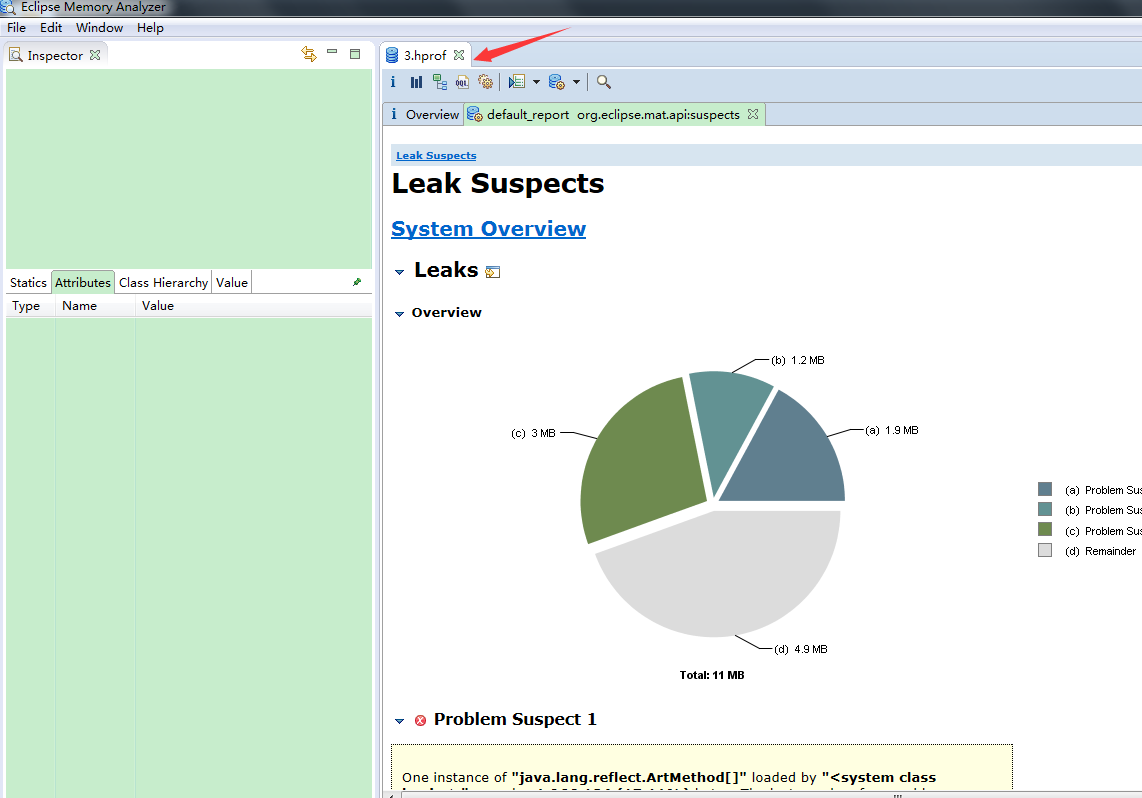
CPU、GPU等选项卡就不再赘述了,大家可以自己研究。
五、打包APK
Build->Generate Signed APK
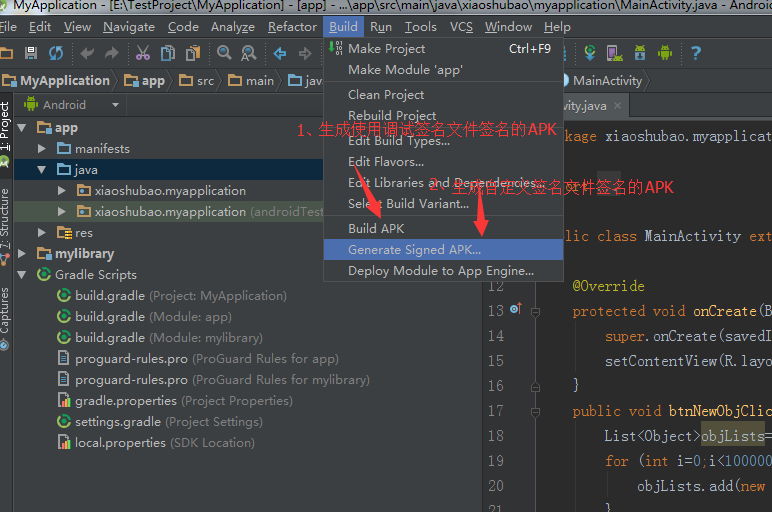
出现以下界面:
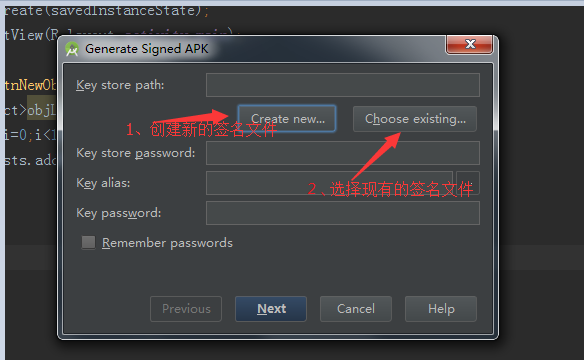
(1)创建新的JKS签名文件,如下:
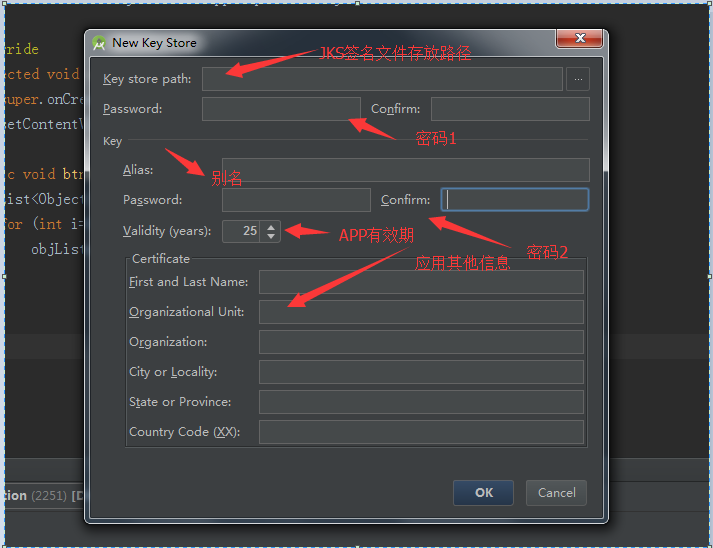
(2)选择现有的JKS文件
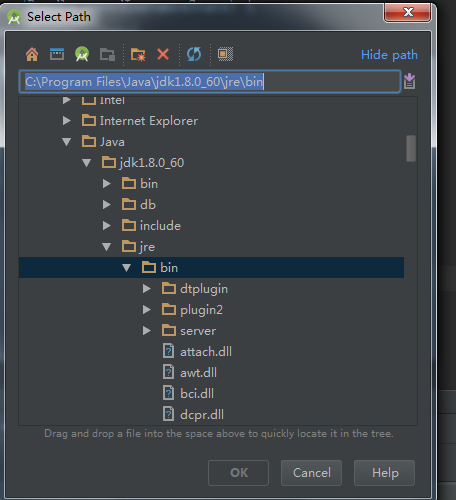
(3)我们这里演示创建新的JKS签名文件,如下:

点击OK,出现如下界面:
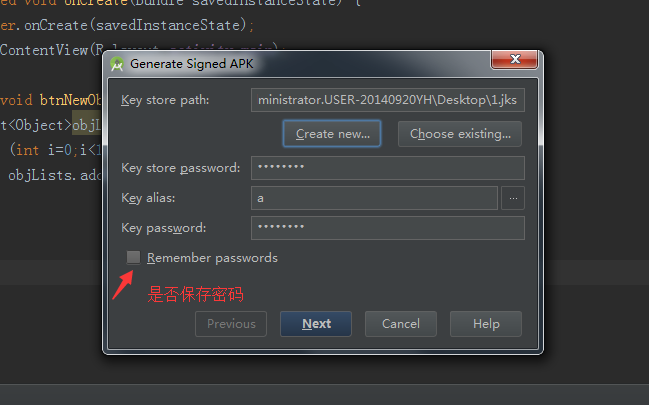
点击Next,如下:
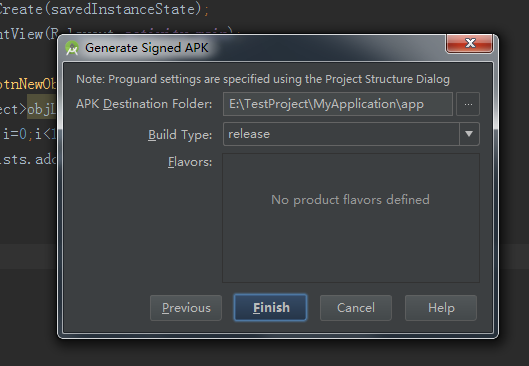
点击Finish,成功生成带我们自己签名的APK文件:
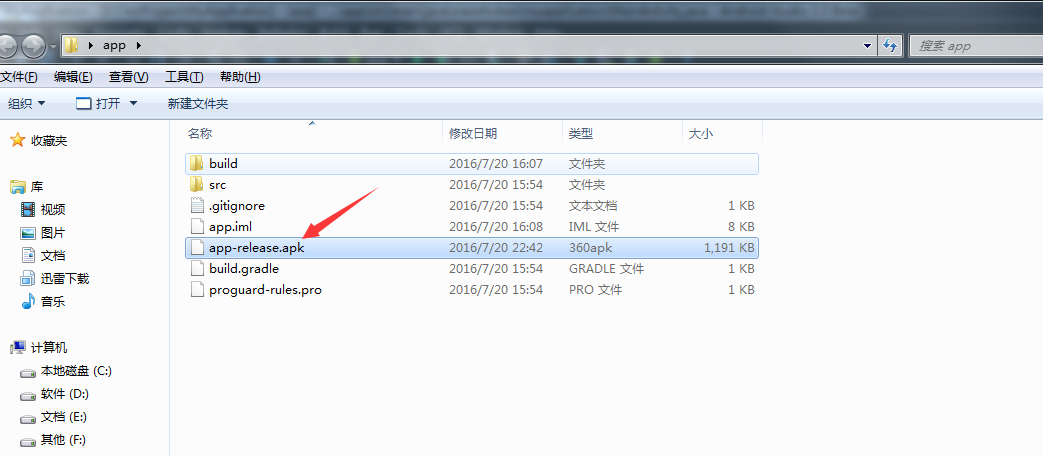
以后APP新版本发布时就可以使用刚才生成的JKS文件进行签名,注意同一APP新版本的签名文件必须与旧版本的签名文件为同一个,多个APP可以共用同一个签名文件,原因就不多说了。
总结,本文主要讲解使用AS创建项目、调试项目、发布的最基本使用,随着熟悉程度的提高大家都可以自己深入研究,比如Gradle构建、内存分析等等。




 浙公网安备 33010602011771号
浙公网安备 33010602011771号